Excelのランダム抽出機能は、データをランダムに選択するための便利な方法です。この機能を使うことで、大量のデータから特定の数のデータを無作為に抽出することができます。ランダム抽出は、データ分析や統計処理におけるサンプリングの手法として広く用いられており、Excelのこの機能はそんなニーズに応えるものです。この記事では、Excelのランダム抽出機能の使い方と、実際の業務や研究での活用方法について詳しく解説します。
Excel ランダム 抽出:データをランダムに抽出する方法
Excelでデータをランダムに抽出する方法には様々な手法がありますが、ここではその方法を詳しく解説します。
ランダム抽出に使用する関数:RAND関数
Excelでは、RAND関数を使用してランダムな数値を生成し、それを元にデータをランダムに抽出することができます。RAND関数は、0以上1未満のランダムな数値を返します。
ランダム抽出の手順
1. データの隣の列にRAND関数を入力します。 2. RAND関数を全てのデータに適用します。 3. RAND関数の結果を元にデータを並べ替えます。 4. 必要な数のデータを上から抽出します。
| 手順 | 説明 |
|---|---|
| 1 | データの隣の列に=RAND()と入力します。 |
| 2 | RAND関数を入力したセルをクリックし、右下のハンドルをドラッグして全てのデータに適用します。 |
| 3 | データを選択し、データタブの並べ替えからRAND関数の列を基準に並べ替えます。 |
| 4 | 並べ替えたデータから、必要な数のデータを上から抽出します。 |
RAND関数の更新について
RAND関数は、Excelの再計算が行われると結果が変わるため、 =$A$1 のように絶対参照を使用して固定することが重要です。
ランダム抽出の応用:条件を指定してランダム抽出
条件を指定してランダム抽出を行う場合、IF関数と組み合わせて使用します。例えば、特定の条件を満たすデータのみをランダムに抽出したい場合は、IF関数を使って条件を満たすデータにRAND関数を適用します。
マを使ったランダム抽出
マ(VBA)を使ってランダム抽出を行うこともできます。マを使えば、複数の条件を指定したり、ランダム抽出のプロセスを自動化したりすることができます。ただし、マを使う場合は、セキュリティに注意してください。
Excelでランダムに抽出するにはどうすればいいですか?

Excelでランダムに抽出する方法は以下の通りです。
ランダム抽出の基本手順
Excelでランダムに抽出するには、まず「RAND」関数を使用してランダムな数値を生成し、その数値を基に並び替えを行います。その後、必要なデータを抽出します。
- RAND関数を使用して、ランダムな数値を生成します。
- 生成したランダムな数値を基に、データを並び替えます。
- 並び替えたデータから、必要な件数を抽出します。
RAND関数を使用したランダム抽出
- 抽出対象のデータの隣の列に、=RAND()と入力して、ランダムな数値を生成します。
- 生成したランダムな数値を含む範囲を選択し、「データ」タブの「並べ替え」機能を使用して、ランダムな数値を基に並び替えを行います。
- 並び替えたデータから、必要な件数を手動で抽出します。
INDEX関数とRANK関数を組み合わせたランダム抽出
- 抽出対象のデータの隣の列に、=RAND()と入力して、ランダムな数値を生成します。
- 別の列に、=RANK(ランダム数値셀, ランダム数値範囲)と入力して、ランダムな数値の順位を計算します。
- 最後に、=INDEX(抽出対象データ範囲, MATCH(順位番号, ランク範囲, 0))と入力して、ランダムに抽出します。
エクセルでランダムサンプリングする方法は?
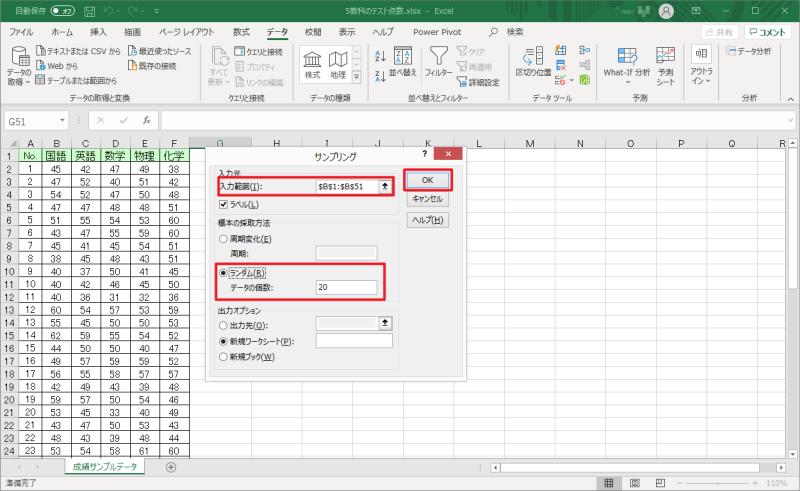
エクセルでランダムサンプリングする方法は、次の通りです。
RAND関数を使用する方法
エクセルでは、RAND関数を利用して、ランダムな数値を生成できます。この関数を利用して、ランダムサンプリングを行うことができます。
- RAND関数を用いて、ランダムな数値をセルに表示させます。
- 生成されたランダムな数値を基に、データをランダムに並べ替えます。
- 必要なサンプル数だけ、並べ替えたデータの上から選択します。
データ分析ツールを使用する方法
エクセルには、データ分析ツールという機能があります。このツールを利用して、ランダムサンプリングを効率的に行うことができます。
- データ分析ツールを有効にします。
- 「データ」タブから「データ分析」を選択します。
- ランダムサンプリングを選び、サンプル数を指定して実行します。
VBAを使用する方法
VBA(Visual Basic for Applications)を使って、ランダムサンプリングを行うマを作成することもできます。
- VBAでランダムサンプリングを行うマを作成します。
- マを実行し、指定した範囲のデータからランダムにサンプリングします。
- サンプリングされたデータを別のシートに貼り付けます。
エクセルでデータをランダムに並び替えるには?
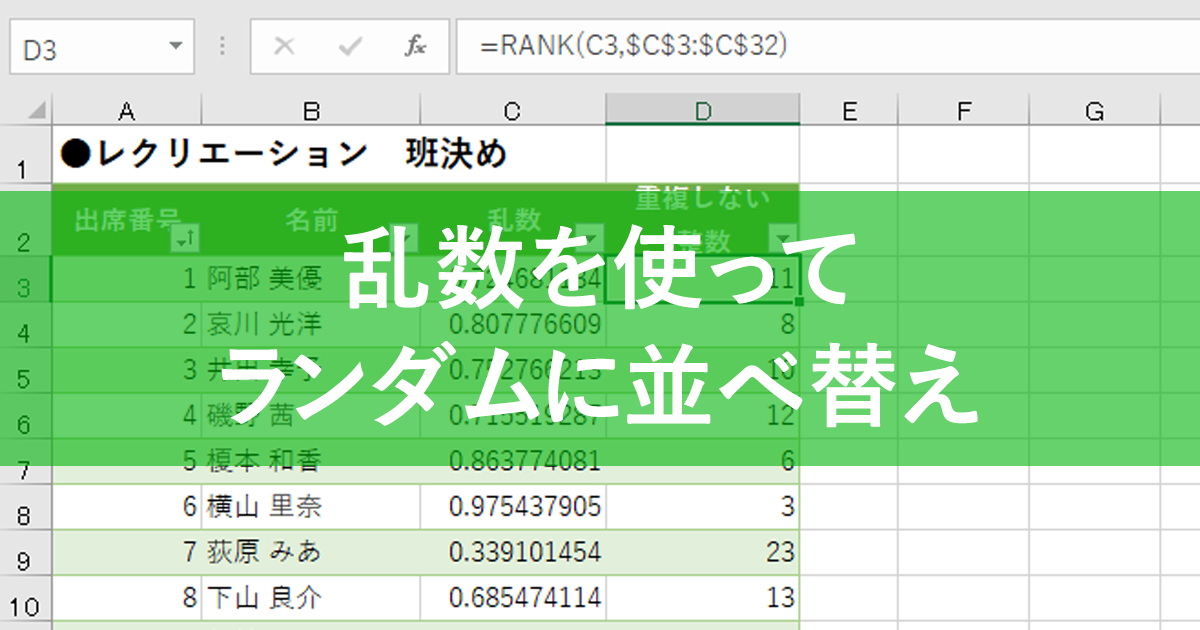
Excelでデータをランダムに並び替える方法は以下の通りです。
ランダム関数を使用する
ランダム関数を使用して、データにランダムな番号を割り当て、それに従って並べ替えることができます。この方法では、まず、データの隣の列に新しい列を作成し、その列に =RAND() と入力します。この関数は、0から1までのランダムな数を生成します。その後、データをこの新しい列に従って並べ替えます。
- データの隣に新しい列を作成する。
- 新しい列に =RAND() と入力し、ランダムな数を生成する。
- データをランダムな数の列に従って並べ替える。
ソート機能を利用する
Excelのソート機能を利用して、データをランダムに並び替えることもできます。この方法では、まず、データの隣の列に新しい列を作成し、その列にランダムな番号を割り当てます。次に、Excelのソート機能を使用して、データをこの新しい列に従って並べ替えます。
- データの隣に新しい列を作成する。
- 新しい列にランダムな番号を入力する。
- データタブの<st
エクセルで範囲内からランダムに小数を生成するには?

エクセルで範囲内からランダムに小数を生成するには、RAND関数を使用します。RAND関数は、0以上1未満のランダムな小数を生成する関数です。特定の範囲内のランダムな小数を生成するには、RAND関数を使用して、生成される小数を目的の範囲にスケーリングします。
RAND関数を使って範囲内のランダムな小数を生成する方法
RAND関数を使用して、特定の範囲内のランダムな小数を生成するには、以下の手順に従います。
- RAND関数を入力します。例: =RAND()
- 生成された小数を目的の範囲にスケーリングします。例: =RAND()(最大値-最小値)+最小値
- 必要に応じて、結果を小数点以下の桁数で丸めます。例: =ROUND(RAND()(最大値-最小値)+最小値, 丸める桁数)
特定の範囲内のランダムな小数を生成する例
ここでは、特定の範囲内のランダムな小数を生成する例をいくつか紹介します。
- 1以上10未満のランダムな小数を生成する: =RAND()9+1
- 0以上100未満のランダムな小数を生成し、整数に丸める: =ROUND(RAND()100, 0)
- -10以上10未満のランダムな小数を生成する: =RAND()20-10
RAND関数の주의点
RAND関数を使用する際には、以下の点に注意してください。
- RAND関数は、シートが計算されるたびに新しいランダムな値を生成します。そのため、ワークシートが再計算されるたびに、生成される値が変わります。
- 特定の範囲内のランダムな整数を生成するには、RANDBETWEEN関数を使用する方が簡単です。例: =RANDBETWEEN(最小値, 最大値)
- ランダムな値を固定したい場合は、RAND関数を使用した式をコピーし、値として貼り付けを使用して貼り付けることで、生成された値を固定できます。
よくある質問
Excelでデータをランダムに抽出する方法は何ですか?
Excelでデータをランダムに抽出するには、ランダム関数を使用します。まず、データの隣の列に=RAND()と入力して、ランダムな数を生成します。その後、並べ替え機能を使用して、このランダムな数の列でデータを並べ替えます。これにより、データがランダムに抽出されます。
Excelのランダム抽出で重複を避ける方法はありますか?
重複を避けるためには、重複したデータを削除する機能を使用します。データをランダムに並べ替えた後、「データ」タブの「データツール」グループにある「重複の削除」をクリックします。これにより、重複したデータが削除され、ユニークなデータのみが残ります。
Excelで特定の条件を満たすデータをランダムに抽出する方法は何ですか?
特定の条件を満たすデータをランダムに抽出するには、まず条件を適用してデータをフィルタリングします。その後、RAND関数を使用してランダムな数を生成し、フィルタリングされたデータを並べ替えます。これにより、特定の条件を満たすデータがランダムに抽出されます。
Excelのランダム抽出で特定の数のデータを抽出する方法は何ですか?
特定の数のデータを抽出するには、まず上記の方法でデータをランダムに並べ替えます。その後、データの抽出範囲を選択し、コピーします。新しいシートに移動し、コピーしたデータを貼り付けます。これにより、特定の数のデータがランダムに抽出されます。

私は、生産性向上に情熱を持つデータ分析とオフィスツール教育の専門家です。20年以上にわたり、データ分析者としてテクノロジー企業で働き、企業や個人向けのExcel講師としても活動してきました。
2024年、これまでの知識と経験を共有するために、日本語でExcelガイドを提供するウェブサイト**「dataka.one」**を立ち上げました。複雑な概念を分かりやすく解説し、プロフェッショナルや学生が効率的にExcelスキルを習得できるようサポートすることが私の使命です。
Excel 二乗 表示:数値の二乗を表示Excel 他 の ブック 参照:他のExcelファイルのデータを参照Excel セル の 文字 を つなげる:複数のセルの文字列を結合する方法Excel セル 指定 関数:特定のセルを参照する関数の使い方

